GAMES PC GRAW Manuel utilisateur
PDF
Télécharger
Document
GRAW_PC_Manual_FR 11/04/06 9:48 Page 2 A LIRE AVANT TOUTE UTILISATION D'UN JEU VIDEO PAR VOUS-MEME OU PAR VOTRE ENFANT I. Précautions à prendre dans tous les cas pour l'utilisation d'un jeu vidéo Evitez de jouer si vous êtes fatigué ou si vous manquez de sommeil.Assurezvous que vous jouez dans une pièce bien éclairée en modérant la luminosité de votre écran. Lorsque vous utilisez un jeu vidéo susceptible d'être connecté à un écran, jouez à bonne distance de cet écran de télévision et aussi loin que le permet le cordon de raccordement. En cours d'utilisation, faites des pauses de dix à quinze minutes toutes les heures. SOMMAIRE 1 Démarrer . . . . . . . . . . . . . . . . . . . . . . . . . . . . . . . . 4 1.1 Configuration requise. . . . . . . . . . . . . . . . . . 4 1.2 Installation . . . . . . . . . . . . . . . . . . . . . . . . . . . . 4 II. - Avertissement sur l'épilepsie 2 Menu principal. . . . . . . . . . . . . . . . . . . . . . . . . . . 4 Certaines personnes sont susceptibles de faire des crises d'épilepsie comportant, le cas échéant, des pertes de conscience à la vue, notamment, de certains types de stimulations lumineuses fortes : succession rapide d'images ou répétition de figures géométriques simples, d'éclairs ou d'explosions. Ces personnes s'exposent à des crises lorsqu'elles jouent à certains jeux vidéo comportant de telles stimulations, alors même qu'elles n'ont pas d'antécédent médical ou n'ont jamais été sujettes elles-mêmes à des crises d'épilepsie. Si vous-même ou un membre de votre famille avez déjà présenté des symptômes liés à l'épilepsie (crise ou perte de conscience) en présence de stimulations lumineuses, consultez votre médecin avant toute utilisation. Les parents se doivent également d'être particulièrement attentifs à leurs enfants lorsqu'ils jouent avec des jeux vidéo. Si vous-même ou votre enfant présentez un des symptômes suivants : vertige, trouble de la vision, contraction des yeux ou des muscles, trouble de l'orientation, mouvement involontaire ou convulsion, perte momentanée de conscience, il faut cesser immédiatement de jouer et consulter un médecin. 2.1 Profil . . . . . . . . . . . . . . . . . . . . . . . . . . . . . . . . . . 5 2.2 Campagne . . . . . . . . . . . . . . . . . . . . . . . . . . . . . 5 2.3 Options . . . . . . . . . . . . . . . . . . . . . . . . . . . . . . . 6 3 Jouer . . . . . . . . . . . . . . . . . . . . . . . . . . . . . . . . . . . 7 3.1 Contrôle du personnage . . . . . . . . . . . . . . . 7 3.2 Combat . . . . . . . . . . . . . . . . . . . . . . . . . . . . . . . . 8 3.3 ATH . . . . . . . . . . . . . . . . . . . . . . . . . . . . . . . . . . . . 9 3.4 Cross-Com . . . . . . . . . . . . . . . . . . . . . . . . . . . . 10 3.5 Carte tactique . . . . . . . . . . . . . . . . . . . . . . . 11 4 Progression dans la campagne . . . . . . . . . 12 4.1 Briefer l'escouade . . . . . . . . . . . . . . . . . . . . 12 4.2 Objectifs . . . . . . . . . . . . . . . . . . . . . . . . . . . . 13 GAGNEZ DES JEUX UBISOFT! 4.3 Achever la mission . . . . . . . . . . . . . . . . . . . . 13 Enregistrez-vous dès maintenant sur le site http://registrationcontest.ubi.com. 5 Multijoueur . . . . . . . . . . . . . . . . . . . . . . . . . . . . 13 - Date limite de participation: du 27/10/2005 au 29/10/2006. 5.1 Rejoindre une partie . . . . . . . . . . . . . . . . . 13 - Règlement complet déposé disponible gratuitement en écrivant à UBISOFT EMEA, Grand jeu/concours E-Registration – 28, rue Armand Carrel, 93108 Montreuil-sous-Bois Cedex ou sur l'adresse http://registrationcontest.ubi.com. 5.2 Créer une partie . . . . . . . . . . . . . . . . . . . . . 14 - Lots à gagner : 10 jeux vidéo à gagner chaque semaine. Soit un total de 520 jeux d'une valeur commerciale de 31 200 euros (10 jeux à gagner chaque semaine pendant un an) d’une valeur commerciale unitaire de 60 euros TTC (art L 121-37 Ccons.). 5.3 Jouer via GameSpy . . . . . . . . . . . . . . . . . . . . 14 5.4 Mode Domination . . . . . . . . . . . . . . . . . . . . . . 15 5.5 Mode Co-op . . . . . . . . . . . . . . . . . . . . . . . . . . . 16 Support technique. . . . . . . . . . . . . . . . . . . . . . . 18 Garantie . . . . . . . . . . . . . . . . . . . . . . . . . . . . . . . . . 19 3 GRAW_PC_Manual_FR 11/04/06 9:48 Page 4 2.1 Profil 1 DÉMARRER 1.1 Configuration requise Afin de pouvoir jouer, votre ordinateur doit être conforme à la configuration suivante : Le profil peut être comparé à un dossier dans lequel sont conservées vos réalisations ainsi que vos préférences. Vous pouvez créer plusieurs profils selon la manière dont vous souhaitez jouer (un avec des commandes adaptées aux parties multijoueur et un autre plus adapté aux campagnes solo, par exemple). Cliquez sur Profil (dans n'importe quel menu) pour accéder à l'écran de profil et modifier le profil actuel ou en créer un nouveau. Processeur : Pentium IV de 2Ghz ou équivalent (2,8 Ghz recommandés) Mémoire vive : 1024 Mo de RAM Système d'exploitation : Windows 2000/XP DirectX : DirectX9.0c Carte vidéo : carte Shader 2.0 avec 128 Mo de VRAM (256 Mo recommandés) Carte son : compatible DirectX9 Internet : connexion large bande/réseau local 1.2 Installation Insérez le DVD dans votre lecteur DVD-ROM afin d'afficher le menu de lancement automatique. Cliquez sur Installer et suivez la procédure d'installation. Une fois l'installation terminée, démarrez le jeu en cliquant sur Jouer depuis le menu de lancement automatique ou en effectuant un double-clic sur le raccourci du jeu. 2.2 Campagne La campagne solo consiste en une série de missions se déroulant à Mexico ou dans la périphérie de la ville. Vous devez réussir une mission pour accéder à la suivante. L'écran de campagne propose les options suivantes : <screen: 03. campaign.jpg> 2 MENU PRINCIPAL Une fois le jeu lancé, le menu principal s'affiche. Il propose les options suivantes : Campagne : permet d'accéder au menu Campagne afin de démarrer une nouvelle campagne solo ou d'en reprendre une précédemment sauvegardée. Multijoueur : permet d'accéder aux fonctionnalités du mode multijoueur. Options : permet de configurer le jeu et les commandes, ainsi que les paramètres audio et vidéo. Quitter : permet de quitter le jeu et de revenir à Windows. Profil : permet de changer le profil actuel. Ce bouton s'affichera dans tous les menus. 4 Continuer : permet de reprendre rapidement la campagne au dernier niveau de progression. Nouvelle campagne : permet de recommencer une nouvelle campagne depuis le début. Jouer mission : permet de rejouer une mission déjà réussie. Charger partie : permet de charger une partie à partir de l'un des points de contrôle d'une mission. La sauvegarde s'effectue automatiquement en des points spécifiques. 5 GRAW_PC_Manual_FR 11/04/06 9:48 Page 6 2.3 Options 3 JOUER L'écran Options est scindé en 4 catégories, accessibles depuis les onglets situés en haut de l'écran. Ce chapitre décrit les commandes et fonctionnalités générales que vous utiliserez au cours de vos parties solo ou multijoueur. 3.1 Contrôle du personnage 3.1.1 Déplacement 2.3.1 Jeu Utilisez les touches Z et S pour faire avancer ou reculer votre personnage, et les touches par défaut Q et D pour les déplacements latéraux. Par défaut, votre personnage évoluera dans le jeu de manière prudente et à l'affût du danger. Pour courir, maintenez la touche de course enfoncée (MAJ par défaut). Attention, toutefois : si vous courez trop longtemps, vous perdrez votre endurance et votre souffle (comme l'indique la courbe affichée dans votre statut), ce qui risque de nuire à votre stabilité lors des tirs. Pour refaire le plein d'endurance, il vous suffit de rester au repos. Cet onglet permet de configurer le gameplay et les interfaces. Il offre également la possibilité de définir le niveau de difficulté. 3.1.2 Position 2.3.2 Contrôles Cet onglet permet de modifier l'assignation de certaines commandes du jeu. Ces modifications portent sur cinq catégories : Déplacement : commandes utilisées pour faire bouger votre personnage. Combat : commandes de changement d'arme. Tactiques : commandes des équipes et des soutiens. Multi : commandes spécifiques aux parties multijoueur. Divers : autres commandes. 2.3.3 Vidéo Lors du premier lancement du jeu, le programme déterminera la configuration la plus adaptée à votre système. Cependant, vous pouvez choisir une autre qualité graphique (à condition que votre ordinateur soit compatible avec des paramètres de haute-qualité). Les utilisateurs confirmés peuvent cliquer sur Options avancées afin de définir plus précisément les paramètres vidéo. Lors de vos missions, vous devrez souvent vous mettre à couvert en utilisant divers éléments de votre environnement. Pour passer successivement d'une position à une autre (debout, accroupi, à plat ventre), servez-vous des touches Se baisser (C par défaut) et Se relever (C par défaut). Pour vous coucher immédiatement, appuyez sur la touche S'allonger (Ctrl par défaut). 3.1.3 Coup d'œil Lorsque vous êtes caché à l'angle d'un bâtiment, vous pouvez jeter un coup d'œil vers la droite ou la gauche (A et E par défaut) et tirer depuis cette position. Vos coéquipiers et vos ennemis peuvent eux aussi utiliser ce type de manœuvre. 3.1.4 Déplacements tactiques Ces manoeuvres vont permettront de vous mettre plus rapidement à couvert. Tout en courant, appuyez sur les touches Se baisser pour vous laisser tomber en arrière ou Se relever pour réaliser un plongeon avant. 3.1.5 Insertion en zone de combat 2.3.4 Audio L'onglet audio vous permet de sélectionner le volume global du jeu et l'accélération matériel/logiciel, selon le type de matériel installé. Les utilisateurs confirmés peuvent cliquer sur Options avancées afin de définir plus précisément les paramètres audio. 6 Chaque mission démarre avec une phase d'insertion réalisée à l'aide d'un transporteur de troupes (véhicule blindé léger) ou d'un Black Hawk (hélicoptère de transport). Dans ce dernier cas, vous serez opérationnel dès que le Black Hawk arrivera sur la zone d'atterrissage. Pour ouvrir les portes de l'hélicoptère, appuyez sur la touche d'action (X par défaut). Vous pourrez alors sécuriser le terrain ou demander à vos coéquipiers de débarquer. Quand vous serez prêt à descendre, appuyez de nouveau sur la touche d'action (X par défaut) pour utiliser la corde. 7 GRAW_PC_Manual_FR 11/04/06 9:48 Page 8 3.2 Combat 3.3 ATH 3.2.1 Viser et tirer L'affichage tête haute (ATH) représente votre interface haute-technologie. Il vous sera très utile pendant vos missions et améliorera le réalisme du terrain. Votre arme est votre meilleure amie. Déplacez la souris pour viser et appuyez sur la touche de tir (clic gauche par défaut) pour ouvrir le feu. La plupart des armes disposent d'une lunette vous permettant de zoomer et que vous pourrez activer/désactiver à l'aide de la touche de mini-zoom (clic droit par défaut). Narcom Cross-com Rappel 3.2.2 Choix des armes Lors de vos missions, vous disposerez d'une arme principale, d'une arme secondaire et d'un sac à dos pour l'équipement lourd. Appuyez sur la touche de liste d'armes (F par défaut) pour ouvrir le menu de sélection des armes. Utilisez la molette pour choisir une autre arme. Certaines modifications d'armes (pour le lance-grenades, par exemple) apparaîtront dans des emplacements spécifiques de la liste. 3.2.3 Dispersion La dispersion détermine le niveau de précision avec lequel vous tirez. Les quatre points qui délimitent votre ligne de visée indiquent votre précision actuelle. Si vous courez, que vous êtes à bout de souffle ou que vous bougez brusquement votre souris, vous serez moins précis. Pour assurer une dispersion minimale, restez donc le plus immobile possible. 3.2.4 Contrôle des munitions : mode de tir et rechargement Votre arsenal est limité et vous devrez donc contrôler vos munitions. Pour changer la cadence de tir et ainsi mieux maîtriser votre arme, appuyez sur la touche de mode de tir (X par défaut). Utilisez la touche de rechargement (R par défaut) pour vous débarrasser du chargeur actuel et en placer un nouveau. Cross hair Statut Joueur Statut arme Indicateur champs de tir 3.3.1 Nar-Com Cette fenêtre affiche des images filmées par les unités sous votre commandement, mais aussi des événements qui se déroulent sur toute la zone de combat. C'est également dans cette interface que vos objectifs vous seront expliqués. 3.3.2 Rappel Associée à la Nar-Com, cette fenêtre sert à localiser des informations contextuelles et à récapituler vos objectifs. 3.3.3 Statut Cette fenêtre affiche votre statut actuel (blessures, position et niveau de stress). 3.3.4 Indicateur de champ de tir Cette interface sert à la fois de boussole et de signal d'alerte. Les zones rouges indiquées sur le disque montrent la direction des tirs ennemis. 3.3.5 Statut de l'arme Cette fenêtre montre l'arme actuellement utilisée, mais aussi sa cadence de tir, le nombre de balles restant dans le chargeur et le nombre de chargeurs disponibles. 3.3.6 Viseur Cette petite interface vous permettra de viser l'ennemi et de déterminer le niveau de dispersion actuel de votre arme (répartition des balles autour de la cible visée). 8 9 GRAW_PC_Manual_FR 11/04/06 9:48 Page 10 3.4 Cross-com 3.5 Carte tactique Cette dernière interface de votre ATH est certainement la plus importante, car elle vous permet de contrôler votre équipe et de lui répondre. Elle est composée de 3 parties. 3.4.1 Liste des soutiens Cette liste affiche votre équipe et votre statut actuels, ainsi que tout soutien supplémentaire que vous trouverez au cours du jeu, quelle que soit la distance qui vous sépare de celui-ci : drones, chars, frappes aériennes, apaches, etc. Pour parcourir la liste, utilisez la molette de la souris, puis sélectionnez une unité et donnez-lui vos ordres (voir ci-dessous). 3.4.2 Retour vidéo Si vous sélectionnez vos Ghosts et/ou votre drone, une fenêtre d'écho visuel s'affichera, vous permettant de voir la même chose qu'eux. L'écho visuel s'effectue en temps réel et vous indiquera si votre coéquipier ou votre drone se déplacent ou s'ils se trouvent à proximité d'ennemis. Pour afficher en grand le retour Cross-Com, appuyez sur la touche de plein écran (G par défaut). Appuyez de nouveau sur la même touche pour revenir à votre mode de vue. 3.4.3 Système d'ordres : menu Cross-Com Dès que vous avez sélectionné une unité et que vous souhaitez lui donner des ordres, ouvrez le menu Cross-Com (clic du milieu par défaut). Il vous permettra d'effectuer les actions décrites ci-dessous. Procédez de la même manière pour confirmer l'ordre sélectionné. Aller : permet d'ordonner à l'unité de se déplacer en direction d'un endroit précis. Attaquer : permet d'ordonner à l'unité d'éliminer la cible sélectionnée. Elle continuera d'attaquer tant que la cible ne sera pas détruite ou qu'aucun autre ordre ne sera donné. À couvert : permet d'ordonner à l'unité d'inspecter une zone ou de la protéger avec des tirs de couverture. L'unité restera sur place tant qu'aucun autre ordre ne sera donné. Arrêter : permet d'interrompre l'ordre actuel et de revenir au mode par défaut. Annuler : permet de fermer le menu sans assigner d'ordre. Du fait que les unités aient chacune des aptitudes différentes, certaines des actions ci-dessus ne seront pas systématiquement disponibles. Par exemple, vous ne pourrez pas ordonner à un drone d'Attaquer ou à un Black Hawk d'Aller vers un point précis. 3.4.4 Ordres coéquipier collectifs/individuels Votre équipe de Ghosts représente votre soutien le plus rapproché. Vous aurez donc davantage de contrôle sur elle. En sélectionnant votre équipe dans la liste de soutiens, vous pourrez ainsi assigner un ordre à l'équipe entière afin de privilégier la rapidité de l'action. Si vous préférez l'option individuelle, vous disposerez alors d'un éventail d'ordres plus précis, que vous pourrez utiliser sur le terrain et qui vous permettront d'organiser des tactiques plus fines pour contrer l'ennemi. 10 Utilisez la carte tactique (Tab par défaut) pour ouvrir cette interface. La carte tactique peut être utilisée en même temps que la Cross-Com afin d'afficher la zone de combat vue du dessus. Si la Cross-com est conçue pour envoyer rapidement des ordres dans votre champ de vision, la carte tactique s'avère plus utile, car elle vous permettra de mettre en place des manoeuvres au-delà de votre champ de vision et de manière plus anticipée. La carte tactique affiche également vos objectifs actuels en haut à gauche de l'écran. 3.5.1 Ordres Effectuez un clic gauche sur la liste pour sélectionner une unité, puis sur l'un des ordres situés au bas de l'écran (Aller, Attaquer, À couvert). Cliquez ensuite sur la carte. L'ordre apparaîtra sous la forme d'une icône, mais ne sera pas immédiatement exécuté par l'unité, qui attendra pour cela que vous appuyiez sur “Exécuter”. Pour annuler l'ordre actuel, cliquez sur Arrêter. 3.5.2 Ordres avancés La carte tactique présente un autre avantage : elle vous permet d'associer plusieurs ordres en effectuant plusieurs clics gauche. Pour annuler le dernier ordre associé, faites un clic droit ou cliquez sur Supprimer. Cliquez sur Exécuter pour que les unités appliquent vos ordres les uns après les autres. Il est possible de faire exécuter plusieurs actions en même temps. Par exemple, vous pouvez donner des ordres individuels à plusieurs Ghosts de votre équipe puis les déclencher simultanément en cliquant sur Tout exécuter. L'ordre À couvert ne fonctionne pas tout à fait de la même manière dans la carte tactique : si vous maintenez le bouton gauche de la souris enfoncé tout en lançant l'ordre dans la carte tactique, vous pourrez déplacer votre souris pour préciser la direction exacte de la couverture. 3.5.3 Point de passage Si vous avez tendance à perdre le Nord dans cet univers 3D, cliquez sur le bouton de point de passage, puis sur l'emplacement de la carte 3D où vous souhaitez placer le point de passage. Il s'affichera alors dans votre ATH, et vous indiquera la direction à suivre. 11 GRAW_PC_Manual_FR 11/04/06 9:48 Page 12 4 PROGRESSION DANS LA CAMPAGNE 4.1 Briefer l'escouade Au début de la seconde mission, vous pouvez sélectionner l'équipement pour vos coéquipiers et pour vous-même. 4.2 Objectifs Vos objectifs de mission sont affichés dans la carte tactique. Vous y trouverez les tâches déjà réalisées, ainsi que celles en cours. Pour en savoir plus sur un objectif, cliquez dessus. 4.3 Achever la mission 4.3.1 Victoire ou défaite La victoire s'acquiert en atteignant les objectifs fixés. Vous perdrez si vous mourez ou si l'un de vos objectifs n'est pas atteint (en ne parvenant pas à protéger un VIP, par exemple). 4.3.2 Débriefing et mission suivante Une fois votre mission réussie, un écran vous montrera vos réalisations et vos statistiques. Cliquez pour passer à la mission suivante. 4.1.1 Armes La liste d'armes affiche toutes les armes dont vous pouvez vous équiper ainsi que vos statistiques générales (en bas à gauche de l'écran). Sélectionnez une arme et cliquez sur S'équiper pour la porter. L'arme apparaît alors en vue 3D sur la droite. Sous la vue 3D de l'arme, trois onglets vous permettent de connaître l'état de votre chargement : arme principale, arme secondaire et sac à dos. Cliquez sur l'un des onglets pour sélectionner l'arme associée aux catégories Secondaire et Sac à dos. 5 MULTIJOUEUR Le menu propose deux modes principaux qui peuvent être joués soit sur réseau local, soit sur Internet (via GameSpy). Dans le menu principal, cliquez sur Multijoueur pour accéder aux fonctionnalités multijoueur. 5.1 Rejoindre une partie 4.1.2 Modifications Cliquez sur une arme pour ouvrir une liste des modifications que vous pouvez y apporter. En bas à gauche de l'écran s'affichent les effets engendrés par la modification en question. Cliquez sur celle-ci et sur S'équiper pour sélectionner la modification et la faire apparaître en vue 3D. Dans la liste d'armes, vous pouvez également cliquer sur la modification d'une arme dont vous êtes déjà équipé ou sur Enlever pour ne plus en être équipé. 4.1.3 Surchargement Le surchargement détermine votre capacité à vous équiper d'une nouvelle arme. Si vous atteignez le poids maximal de chargement, vous ne pourrez pas vous équiper davantage. Il vous faudra, par conséquent, faire des choix. Avant même que la jauge de poids ne soit pleine, vous commencerez cependant à ressentir les effets de la surcharge : vous perdrez plus rapidement de l'endurance lorsque vous courrez. Le premier écran que vous voyez est l'interface de navigation du serveur, qui référence les serveurs sur le réseau local. Choisissez un serveur puis cliquez sur Rejoindre pour y accéder. 4.1.4 Coéquipiers Vous pouvez également sélectionner l'équipement de vos coéquipiers en cliquant sur leur nom en bas de l'écran. 12 13 GRAW_PC_Manual_FR 11/04/06 9:48 Page 14 5.2 Créer une partie 5.3.1 Créer un compte Si vous créez votre premier compte GameSpy pour ce jeu, cliquez sur Créer Compte depuis la fenêtre de connexion, puis renseignez les informations requises pour créer le compte. Enfin, cliquez de nouveau sur Créer Compte. Si vous souhaitez créer un serveur et une partie, cliquez sur Créer Serveur. Sur l'écran de configuration du serveur, sélectionnez le mode de jeu et définissez vos paramètres. 5.4 Mode Domination Si vous souhaitez conserver vos paramètres pour un usage ultérieur, servezvous de l'interface en haut à droite. Une fois que vous avez déterminé tous vos paramètres préférés, cliquez sur Créer. 5.3 Jouer via GameSpy Pour jouer sur Internet via GameSpy, cliquez sur l'onglet Internet que vous trouverez sur la page de navigation du serveur. Si vous n'avez pas sélectionné la connexion automatique sur un compte créé au préalable, une fenêtre de connexion vous demandera de saisir votre compte GameSpy. Le mode Domination est un mode multijoueur accessible à tout moment, et qui met aux prises deux équipes cherchant à dominer des zones sur le terrain. Chaque équipe débute d'un côté de la carte, dans une zone qui lui est attribuée. Les zones sont reliées par des lignes d'approvisionnement et doivent être occupées pendant un certain laps de temps pour être prises. Lorsque deux équipes sont présentes dans la même zone, la possession de celle-ci est contestée jusqu'à ce que l'une des deux formations soit numériquement supérieure à l'autre. Lorsqu'un joueur est placé dans une zone frontalière à sa zone d'origine (si, par exemple, un allié occupe les zones intermédiaires), il rentre dans la chaîne d'approvisionnement et peut sélectionner de nouveaux équipements. Pour gagner, une équipe doit contrôler plus de zones que son adversaire à l'issue du temps imparti, ou bien contrôler toutes les zones (excepté la zone d'origine de l'ennemi). 5.5 Mode Co-op Lorsqu'un mode Co-op est créé, les joueurs se retrouvent dans un salon pour discuter pendant que le joueur hôte choisit une mission. Le mode Co-op se joue sur des cartes de mission de campagne solo. Le joueur hôte joue le rôle du chef d'équipe et dispose donc de l'ATH et de la Cross-Com. Les autres sont considérés comme ses coéquipiers et disposent donc d'une interface standard. Vous pouvez également modifier à tout moment votre compte GameSpy actuel. Pour cela, cliquez sur Compte en ligne en bas de l'écran (à côté de votre profil). 14 15 GRAW_PC_Manual_FR 11/04/06 9:48 Page 16 GRAW_PC_Manual_FR 11/04/06 9:48 Page 18 LE SERVICE CLIENTS UBISOFT Site Internet www.support.ubi.com • • • • • Guide de dépannage : « Avant toutes choses » pour les problèmes généraux FAQ (Questions/Réponses) pour les problèmes particuliers Posez vos questions à nos techniciens Messagerie technique personnelle Les dernières mises à jour (Patches) à votre disposition Si vous n’avez pas de connexion Internet, vous pouvez contacter nos techniciens au 0.892.700.265 (0,34 Euros / mn) du lundi au vendredi 10h00 – 20h00. ASTUCES, SOLUCES Téléphone : 0.892.70.50.30 (0,34€/ mn) • Toutes les Astuces et les Soluces complètes de nos jeux • Serveur vocal 24h/24 7j/7 • Parlez en direct avec nos spécialistes du lundi au vendredi 9h30-13h, 14h00- 19h00 © 2005 Ubisoft Entertainment. All Rights Reserved. Ghost Recon, Ghost Recon Advanced Warfighter, the Soldier Icon, Ubisoft, Ubi.com and the Ubisoft logo are trademarks of Ubisoft Entertainment in the US and/or other countries. PC version developed by Grin. GARANTIE Ubisoft a apporté à ce produit multimédia tout son savoir-faire en matière de loisirs interactifs pour vous (l’ « Utilisateur ») garantir une entière satisfaction et de nombreuses heures de divertissement. Si toutefois, dans les cent quatre-vingts (180) jours suivant la date d'achat du produit multimédia ou tout autre délai de garantie plus long prévu par la législation applicable, celui-ci s'avérait défectueux dans des conditions normales d'utilisation, Ubisoft s'engage à procéder à un échange aux conditions définies ci-après. Passé ce délai, Ubisoft accepte d’échanger le produit multimédia défectueux moyennant une participation forfaitaire de 15 Euros par produit multimédia. Ubisoft offre un service de Support Technique dont les coordonnées sont indiquées dans le document du manuel relatif au Support Technique. Pour que le produit multimédia défectueux puisse être échangé : 1) Prendre contact avec le Support Technique d’Ubisoft. Après avoir brièvement décrit le défaut dont le produit multimédia fait l'objet, un numéro d'accord de retour sera attribué à l’Utilisateur. 2) Retourner ce produit multimédia dans son emballage d'origine, accompagné de l'original de la preuve d'achat, d'une brève description du défaut rencontré et des coordonnées complètes de l’Utilisateur. Si le délai de garantie est dépassé, joindre au pli un chèque ou un mandat postal de 15 Euros par produit multimédia, libellé à l'ordre d'Ubisoft. Important : • Il est conseillé de procéder à cet envoi par "Colissimo suivi" ou par lettre recommandée avec accusé de réception, à l'adresse suivante : Support Technique Ubisoft, TSA 90001, 13859 Aix en Provence Cedex 3. • Aucun produit multimédia ne sera échangé s'il n'est pas accompagné de son numéro d'accord de retour et de sa preuve d'achat. L’Utilisateur reconnaît expressément que l’utilisation du produit multimédia est à ses propres risques. Le produit multimédia est fourni en l’état et sans garantie autre que celle prévue plus haut. L’Utilisateur assume tous les frais de réparation et/ou correction du produit multimédia. Dans les limites imposées par la loi, Ubisoft rejette toute garantie relative à la valeur marchande du produit multimédia, la satisfaction de l’Utilisateur ou son aptitude à répondre à une utilisation particulière. L’Utilisateur assume tous risques liés à une perte de profits, perte de données, erreurs, perte d’informations commerciales ou autre résultant de la possession du produit multimédia ou de son utilisation. Certaines législations ne permettant pas la limitation de garantie ci-dessus mentionnée, il est possible que celle-ci ne s’applique pas à l’Utilisateur. PROPRIETE USES BINK VIDEO. COPYRIGHT © 1997-2006 BY RAD GAME TOOLS, INC. THIS PRODUCT CONTAINS SOFTWARE TECHNOLOGY LICENSED FROM GAMESPY INDUSTRIES, INC. © 1999-2005 GAMESPY INDUSTRIES, INC. ALL RIGHTS RESERVED. 18 L’Utilisateur reconnaît que l’ensemble des droits relatifs à ce produit multimédia, à ses éléments, à l’emballage et au manuel de ce produit multimédia, ainsi que les droits relatifs à la marque, les droits d’auteur et copyrights sont la propriété d’Ubisoft ou de ses concédants et sont protégés par la réglementation française ou autres lois, traités et accords internationaux relatifs à la propriété intellectuelle. Toute documentation associée à ce produit multimédia ne peut être copiée, reproduite, traduite, ou transmise, en tout ou partie et quelle que soit la forme, sans le consentement préalable écrit d’Ubisoft. 19 ">
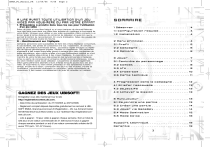
Lien public mis à jour
Le lien public vers votre chat a été mis à jour.
